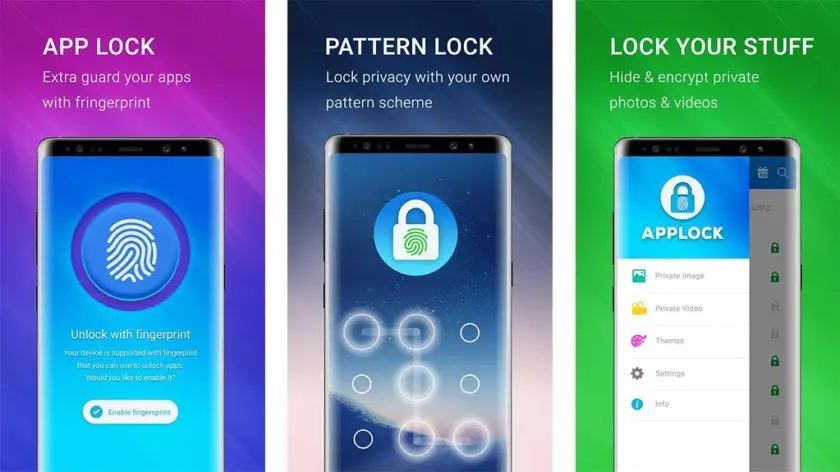
L'impronta digitale ha conquistato con successo il mondo degli smartphone. Ora è il modo più semplice per sbloccare il telefono Android e le sue app. Se hai un telefono Android con uno scanner di impronte digitali, ci sono molti modi per bloccare le tue app con quel sensore. Per quanto riguarda quelli che hanno un dispositivo senza scanner di impronte digitali, puoi comunque utilizzare un Impronta digitale Blocco app APK per bloccare il tuo dispositivo.
Il blocco dell'app per impronte digitali sembra reale e puoi usarlo per sbloccare il tuo dispositivo ogni volta che vuoi senza password o sequenza.
Di seguito, mostreremo il miglior blocco dell'app per impronte digitali da scaricare sul tuo dispositivo Android. Tuttavia, prima di allora, ti guidiamo passo dopo passo su come utilizzare l'impronta digitale per bloccare le tue app sul tuo telefono Android.
Nota: Questo è per coloro che hanno un telefono Android con uno scanner di impronte digitali e le funzionalità non sono su tutti i telefoni con uno scanner di impronte digitali. Alcuni telefoni cinesi come Xiaomi, Huawei, Vivo, Oppo, ecc. Lo supportano, mentre altri telefoni cinesi economici no.
Correlato:
- 5 migliori app di jailbreak per iPhone 6 e iPhone 6 Plus
- Scarica le 4 migliori app di addestramento per cani per Android
- Come risolvere il crash delle app su iOS 15
- 10 migliori app di noleggio auto private per iPhone
- La migliore app per scaricare musica offline gratuita per iPhone
Come bloccare file e app con l'impronta digitale sui telefoni Huawei
Huawei è stata la prima a introdurre questa funzionalità sui propri smartphone. Questo blocco dell'app con impronta digitale è sicuro ed è uno dei modi migliori per proteggere le tue app da un intruso. Bloccare app o contenuti dietro Fingerprint Sensor è facile e sicuro. Ecco come configurare lo scanner di impronte digitali dell'app sul tuo telefono Huawei Android.
Sul dispositivo, vai a Impostazioni profilo > Sicurezza e privacy > ID dell'impronta digitale. Da qui, dovresti essere in grado di abilitare le opzioni per accesso sicuro ed accedi al blocco dell'app.
Dopodiché, ora puoi abilitare il blocco dell'app dell'impronta digitale andando su Impostazioni profilo > Sicurezza e privacy > Blocco app, quindi scegli l'app che desideri bloccare dall'elenco. Ora ogni volta che vorrai accedere a quelle app, sarai costretto ad autenticarti utilizzando il tuo scanner di impronte digitali.
Per accedere ai tuoi file di salvataggio, vai su Impostazioni profilo > Sicurezza e privacy > Blocco appoppure puoi aprire l'app File e toccare cassaforte. Nel caso in cui desideri aggiungere più file alla cassaforte, apri l'app file, tocca e tieni premuto il file e tocca Più > Vai al sicuro.
Come bloccare app e file con l'impronta digitale su OnePlus
Se hai OnePlus, uno dei principali produttori cinesi, dovresti utilizzare il sensore di impronte digitali Blocco app. L'azienda cinese ha introdotto questa funzione sulla maggior parte dei suoi telefoni. L'impronta digitale è stata introdotta sul OnePlus 2, in seguito, il blocco dell'app con impronta digitale è diventato effettivo.
Per abilitare questa funzione Privacy sul tuo dispositivo OnePlus, vai su Impostazioni profilo > Utilità > App Locker. Ora inserisci il tuo PIN per procedere e puoi scegliere Aggiungi app per aggiungere le app che desideri bloccare dietro lo scanner di impronte digitali. Puoi anche utilizzare questa pagina per nascondere la notifica da questa app, che è essenziale sulle app dei social media per mantenere il tuo messaggio al sicuro.
Successivamente, per sbloccare una qualsiasi delle app, inserirai una password o utilizzerai il tuo scanner di impronte digitali. Per quanto riguarda i file, puoi utilizzare il Lockbox per proteggere i tuoi file e contenuti. Per accedere a questa funzione, vai su File manager > Categorie > Cassetta di sicurezza.
Per aprirlo, dovrai inserire un PIN per la prima volta. Successivamente, ora puoi utilizzare l'impronta digitale per accedere alla cassetta di sicurezza. Per aggiungere qualsiasi contenuto alla tua cassetta di sicurezza, tocca e tieni premuto il contenuto, tocca Menù a tre punti > Passa alla cassetta di sicurezza.
Come bloccare app e file con l'impronta digitale su Oppo
Coloro che hanno uno smartphone Oppo possono anche utilizzare queste fantastiche funzionalità purché il loro dispositivo disponga di uno scanner di impronte digitali. Per abilitare questa funzione, vai a Impostazioni profilo > Impronta digitale, volto e passcode > Codice di accesso alla privacy. Questo ti darà la possibilità di attivare il passcode per la privacy. Basta toccare l'opzione, impostare il passcode, verificare il codice e scegliere una domanda di sicurezza nel caso in cui dimentichi il codice.
Una volta completato il processo, ora puoi accedere a entrambe le opzioni di blocco dell'app per impronte digitali dei file sicuri dal menu del passcode per la privacy oppure dovresti andare su Impostazioni profilo > Sicurezza > Blocco app/cassaforte privata. Ora tocca l'opzione Blocco app e scegli quale app ti piacerà bloccare utilizzando lo scanner di impronte digitali.
Come bloccare app e file con l'impronta digitale su Samsung
Se sei uno di quelli che hanno un telefono Samsung con uno scanner di impronte digitali, puoi anche proteggere le tue app e i tuoi file utilizzando lo scanner di impronte digitali. Per accedere a questa funzione sui tuoi telefoni Galaxy, vai a Impostazioni profilo > Blocca schermo e sicurezza > Cartella protetta. Da qui dovresti accedere al tuo account Samsung o creare un account se non ne hai uno.
Successivamente, seleziona il tipo di blocco utilizzato per accedere alla cartella protetta e quindi abilita gli interruttori per l'impronta digitale e l'iride. Questo ti darà accesso alla tua cartella protetta utilizzando lo scanner dell'iride o lo scanner delle impronte digitali.
Dopodiché, ora dovresti vedere la cartella nel menu dell'app. Toccalo e usa i tuoi dati biometrici o PIN, per aggiungere l'app, tocca semplicemente aggiungi app or Aggiungere file icona nella cartella, quindi seleziona l'app o la cartella che desideri aggiungere.
Puoi anche aggiungere un file tramite l'app File premendo e tenendo premuto il file pertinente, quindi tocca il Menù a tre punti > Sposta in cartella sicura.
Come bloccare app e file con l'impronta digitale sui telefoni Vivo
Questa funzione è stata introdotta l'anno scorso sui telefoni Vivo di punta con un sensore di impronte digitali in-display. Per accedere alla funzione, vai su Impostazioni profilo > Sicurezza e privacy > Crittografia o impostazioni della privacy e dell'app > Impronta digitale, volto e password > Privacy e crittografia delle app. Ora ti verrà chiesto di inserire una nuova password per questa funzione.
Inserisci la password desiderata e verrai indirizzato a un elenco delle tue app, con un interruttore accanto a ciascuna per abilitare l'accesso tramite impronta digitale.
Al primo avvio dell'app, ti verrà richiesto di inserire la tua password e la password del telefono, dopodiché puoi ora utilizzare il tuo sensore di impronte digitali per sbloccare le tue app.
Per nascondere foto o video sui tuoi telefoni Vivo, vai a File manager > File sicuro o Impostazioni > Sicurezza e privacy > Cassaforte di file. Puoi accedere a quei file tramite la password dello schermo o la password di blocco delle app, dopodiché ora puoi utilizzare la tua impronta digitale.
Come bloccare app e file con l'impronta digitale su Xiaomi
Xiaomi è un altro grande produttore cinese di telefoni che ha questa funzione di blocco dell'app. Puoi utilizzare il tuo scanner di impronte digitali per bloccare le tue app sul tuo dispositivo. Per accedervi è semplice, basta andare su Impostazioni profilo < Sicurezza app quindi tocca Blocco app icona. Ti verrà chiesto di inserire il PIN/password e di scegliere le app desiderate da nascondere.
Dopodiché, ora puoi sbloccare quelle app tramite la tua impronta digitale. Per bloccare i tuoi file, puoi utilizzare le cartelle nascoste nella MIUI 10. Per accedere a questa funzione, vai su File manager e tocca Cartelle nascoste nella barra laterale.
Per aprirlo, inserirai la tua password o utilizzerai la tua impronta digitale. Per aggiungere file a una cartella nascosta, vai a file manager, seleziona, tocca e tieni premuto il file pertinente, quindi tocca il Menù a tre punti > nascondere.
La migliore impronta digitale di blocco app per Android
Coloro che non dispongono di un dispositivo Fingerprint o forse lo fanno ma il loro telefono non supporta la scansione delle impronte digitali del blocco dell'app possono anche usufruire di questa funzione utilizzando un'app di terze parti.
Di seguito è riportato il miglior blocco app su Google PlayStore che ha funzionalità simili come l'app per impronte digitali nativa.
LOCKit – Blocco app, Archivio foto, Blocco impronte digitali
Questo è un altro ottimo e più efficace blocco dell'app per impronte digitali per Android. Una delle fantastiche funzionalità è che l'app carica app di questo tipo e le blocca. Puoi utilizzare Lockit per bloccare non solo le app, ma anche foto e video. Ha anche la capacità di scattare le persone che cercano di accedere alle app o ai file di blocco.
La configurazione dell'app è semplice e puoi utilizzare un PIN e una domanda di sicurezza. Il piccolo aspetto negativo è che puoi vedere le app visualizzate nel menu recente e l'app è disseminata di annunci di diverso tipo.
AppLock (laboratorio DoMobile)
Questa è un'altra delle migliori app bloccate con impronte digitali per Android. L'app funziona molto bene con un sacco di funzionalità. Può bloccare la connettività come Bluetooth e molti altri. Puoi anche utilizzare l'app per nascondere i contenuti multimediali e supporta la tastiera casuale e il blocco del PIN invisibile.
AppLocker (Burakgon LTD)
AppLocker ti offre quella fantastica funzionalità che stai cercando e cioè la possibilità di bloccare le tue app tramite l'impronta digitale. Per iniziare, ti verrà chiesto di impostare un PIN e una sequenza di blocco, quindi abilitare le autorizzazioni richieste.
Lo svantaggio è che non offre funzionalità di sicurezza dei file e puoi comunque vedere il contenuto dell'app bloccata nel menu recente. Inoltre, chiudendo il blocco app dalla schermata iniziale sbloccherai le app precedentemente bloccate.
APK Blocco app per impronte digitali
Ci sono molte altre app su Google PlayStore che promettono di bloccare le tue app tramite uno scanner di impronte digitali, tuttavia, ne abbiamo testate la maggior parte e abbiamo scoperto che alcune non ne valgono la pena.
Sì, dopo aver installato alcune app, abbiamo notato che funzionavano perfettamente, ma in seguito hanno smesso di funzionare. Tuttavia, alcuni di essi rallentano il dispositivo e sono disseminati di così tante pubblicità fastidiose.
Quindi, se stai cercando la migliore app per bloccare l'applicazione del tuo telefono tramite l'impronta digitale, dovresti provare quelle che abbiamo elencato sopra. Non dimenticare di condividere questo post e di utilizzare la casella dei commenti in caso di domande.

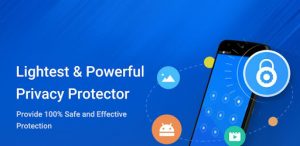
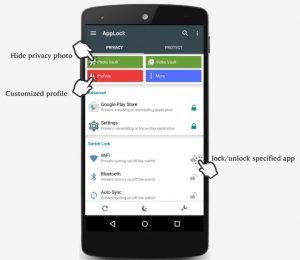
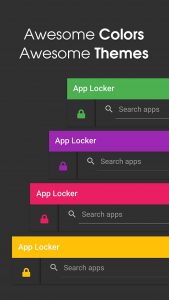
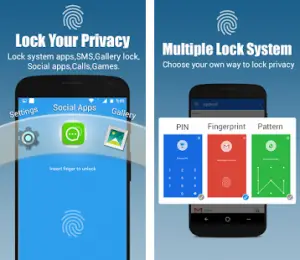





Lascia un Commento